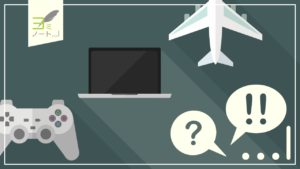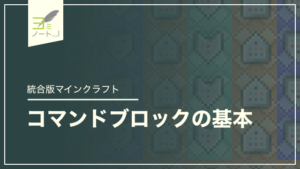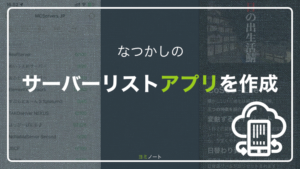手動でインストール
Bedrock Dedicated Server(BDS)は、インストーラーが提供されていません。
そのため必要なファイルは自分でダウンロードする必要がありますが、幸いPMMPに比べるととても楽です。
ダウンロードすべきファイルは一つだけで済みます。
WindowsとUbuntuで若干手順が変わりますが、大まかな流れはほぼ同じです。
場所に指定はありませんが、必要なファイル類を入れていくフォルダを作成します。
以下のサイトから自分のOSに合わせてファイルをダウンロードします。
ZIPファイルをダウンロードした後は、中身を解凍してSTEP1で作成したフォルダの中に配置します。
起動方法はWindowsとUbuntuで異なります。
- Windows
-
Windowsの場合は、用意したファイル類に含まれている「bedrock_server.exe」をダブルクリックすると起動できます。
- Ubuntu
-
Ubuntuの場合は、「端末」アプリを立ち上げて以下のコマンドを実行します。ドットの間の半角スペースを忘れずに。
LD_LIBRARY_PATH=. ./bedrock_serverポイント上記のコマンドを実行する前に、STEP1で作成したフォルダに移動しなければなりません。
「端末」アプリでディレクトリを移動するコマンドは「cd 移動先のパス」です。
例えば、Desktopにbdsフォルダを作成しそこにファイルを置いたときには、「cd Desktop/bds」となります。
サーバーの設定を変更する前には必ず一度サーバーを停止させましょう。コマンドは以下の通りです。
stopサーバーをネットに公開するには
サーバーを公開して外部から人が入って来れるようにするためには、ポートフォワードの設定を済ませる必要があります。
また、できればローカルIPの固定化も行うと良いでしょう。
ここについての方法はこの記事では割愛します。(環境によるところがあるため)
サーバーを立てるのに使用したPCからサーバーに入る
WindowsではMinecraft統合版のWindows版がプレイできます。
もしサーバーを立てたWindowsPCで直接立てたサーバーに入る場合は、追加の設定が必要になります。
それについては以下のページで説明しています。